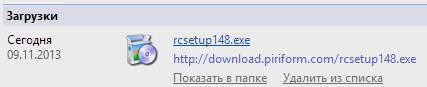Ця стаття стане в пригоді новачкам, які недавно почали освоювати комп’ютер. Велика частина додатків, при скачуванні з інтернету, являють собою один або кілька файлів, які треба встановити або розпакувати і встановити, для того, щоб з ними можна працювати. Тут буде розказано про те, як встановлювати утиліти на свій пристрій.
Установка програма викачаних з Інтернету
В інтернеті можна знайти все, що завгодно. Не дивно, що велика частина програмного забезпечення завантажується звідси. Адже тут легко можна знайти, як безкоштовні програми і пробні версії на всі випадки життя, так і професійне і дороге. Однак користувачу варто знати, що програми краще всього встановлювати з офіційного сайту розробника. Це допоможе уникнути потрапляння на комп’ютер різного шкідливого ПЗ і рекламників. Дані, отримані з глобальної мережі можуть бути представлені в декількох форматах:
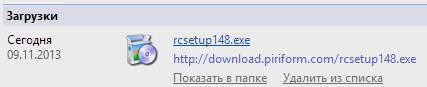
- Файли, які мають розширення exe/msi. Це основний формат файлів, які запускають установку. Така утиліта може багато важити і містити в собі відразу всі потрібні компоненти, тому її можна використовувати і на інших пристроях, де немає інтернету. Також вона може займати невелику кількість місця, при цьому, всі необхідні дані, які потрібні в процесі установки, вона буде завантажувати з мережі.
- Дані з розширенням ISO/MDF/MDS. Це файли-образи з дисків, які, по суті, представляють із себе клони дисків в електронному форматі. Для їх читання може знадобитися додаткове ПЗ.
- Архіви, які являють собою файли з розширенням zip/rar або іншим подібним. Всередині архіву може знаходиться звичайна програма інсталятор, яку потрібно запустити, або ж, всередині може виявитися утиліта, яка не вимагає установки і їй можна користуватися відразу після вилучення.
Далі по порядку буде розказано про те, які утиліти і як встановлювати.
Кілька способів обрізати пісню
Файли з розширенням .exe і msi
Після завантаження такого файлу, за нього потрібно двічі клацнути. Після цього запуститься програма для установки, в якій потрібно буде слідувати інструкціям. В процесі доведеться вибрати місце, куди буде встановлена програма, а також те, де створювати ярлики. Можливий вибір компонентів самої утиліти. Варто уважно поставитися до галочкам і прочитати що ж саме вони встановлюють. Деякі з них варто зняти, тому що вони можуть відповідати за встановлення сторонніх програм, таких як браузери/пошукові панелі і т. д.
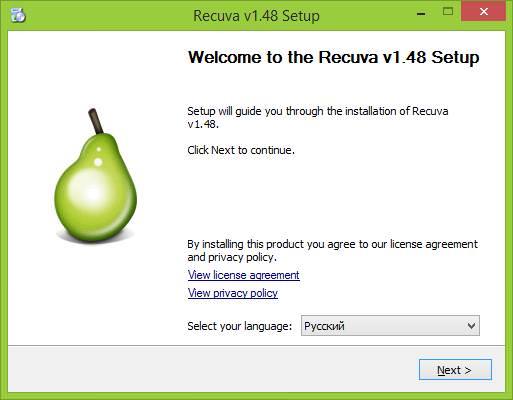
Можливий варіант, що у програмі не буде потрібно установка і воно запуститися відразу після того, як користувач двічі по ньому клацне. В цьому випадку його можна буде перенести завантажень в більш зручне місце, після чого користуватися ним як звичайно.
Програми, файли в zip і rar
Після завантаження, дані з таким розширенням потрібно витягнути з архіву. Для цього можна скористатися одним з безкоштовних програм.

Після розархівування, витягнутої в папці потрібно знайти ехе файл і запустити його. Може відкритися потрібний додаток, або почнеться процес установки. Що робити в цих випадках, описано в попередньому розділі.
Установка додатків з диска
До цієї категорії відносяться як реальні диски, куплені в магазині, так і віртуальні образи, які були завантажені з інтернету. У першому випадку потрібно вставити диск в привід, після чого, потрібно буде знайти файл установки. У другому ж випадку, спочатку потрібно завантажити спеціальну програму для монтування образів і встановити її. Після чого, слід відкрити образ через неї.
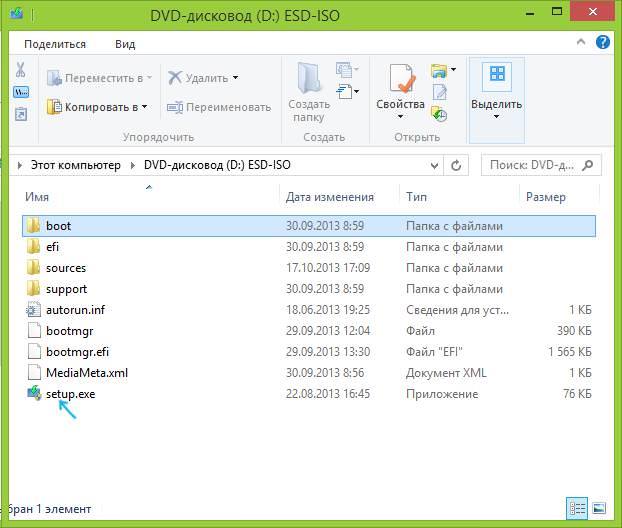
Зазвичай при запуску диска, установка починається автоматично. Якщо цього не сталося, то потрібно зайти в цей диск і знайти там файл інсталятора, який володіє розширенням ехе або msi і запустити його.
Способи установки Windows на флешку
Перегляд інстальованих на комп’ютері програм
На комп’ютері є спеціальна, вбудована утиліта, яка дозволить вивести список всіх програм, які встановлені в даний момент. Однак, вона не покаже ті, яким установка не була потрібна. Для її запуску потрібно натиснути поєднання клавіш Win+R (win — це та клавіша, на якій зображена емблема віндовс), після чого, у вікні слід ввести appwiz.cpl і натиснути ОК.
Після цього відкриється вікно, в якому будуть представлені всі встановлені додатки. Тут же їх можна видалити, для цього потрібно клацнути по назві утиліту і вибрати «Видалити» у верхньому меню.